MFC-J1300DW
FAQ e Risoluzione dei problemi |

MFC-J1300DW
Data: 22/03/2019 ID: faq00100296_510
Scansione ad allegato e-mail
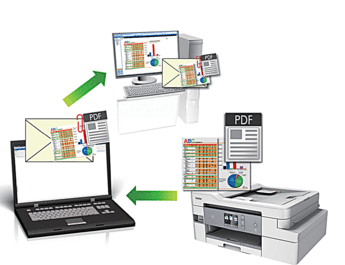
Utilizzare il pulsante Scansione sulla macchina per apportare modifiche temporanee alle impostazioni di scansione. Per rendere permanenti le modifiche, utilizzare il software ControlCenter4 (Windows®) o Brother iPrint&Scan (Mac).
La funzione Scansione su e-mail non supporta i servizi e-mail basati su Web. Utilizzare la funzione Scansione su immagine o Scansione su file per eseguire la scansione di un documento o una foto e allegare il file acquisito a un messaggio e-mail.
- Caricare il documento.
- Premere .
- Se l’apparecchio è collegato in rete, premere
 o
o  per visualizzare il computer a cui inviare i dati, quindi selezionare il nome del computer.
per visualizzare il computer a cui inviare i dati, quindi selezionare il nome del computer. 
Se sul display LCD viene richiesto un codice PIN, utilizzare il display LCD per immettere il codice PIN di quattro cifre per il computer, quindi premere [OK].
- Effettuare una delle operazioni seguenti:
- Per modificare le impostazioni, premere [Opzioni] o [Imp. nel disp.].
- Premere [Inizio] per avviare la scansione senza modificare altre impostazioni.
La macchina esegue la scansione del documento e lo salva come allegato, quindi viene avviata l’applicazione di posta elettronica utilizzata e viene aperto un nuovo messaggio a cui è allegato il file acquisito.

Per utilizzare l'impostazione [Opzioni] o [Imp. nel disp.], è necessario collegare alla macchina un computer su cui sia stato installato ControlCenter4 (Windows®) o Brother iPrint&Scan (Mac).
- Selezionare le impostazioni di scansione da modificare, quindi premere [OK].OpzioneDescrizioneTipo scansione
Selezionare il tipo di scansione per il documento.
RisoluzioneSelezionare la risoluzione di scansione per il documento.
Tipo fileSelezionare il formato file per il documento.
Formato docum.Selezionare le dimensioni del documento.
LuminositàSelezionare il livello di luminosità.
ContrastoSelezionare il livello di contrasto.
Allineamento automatico ADF(Disponibile solo per alcuni modelli)
Correggere i documenti inclinati quando vengono acquisiti utilizzando l'ADF.
Salta pagina vuotaSe si seleziona Sì, le pagine vuote vengono saltate.
Rimuovi colore di sfondoModificare la quantità di colore di sfondo rimosso.

- Per salvare le impostazioni come scelta rapida, premere [Salva come collegam.]. Verrà richiesto se si desidera impostarlo come scelta rapida One Touch. Seguire le istruzioni visualizzate sul display LCD.
- Premere [Inizio].La macchina esegue la scansione del documento e lo salva come allegato, quindi viene avviata l’applicazione di posta elettronica utilizzata e viene aperto un nuovo messaggio a cui è allegato il file acquisito.
FAQ correlate
DCP-J1100DW, MFC-J1300DW
Per richiedere ulteriore assistenza, contattare il servizio assistenza clienti Brother:
Feedback sui contenuti
Questo modulo viene utilizzato esclusivamente con finalità di feedback.